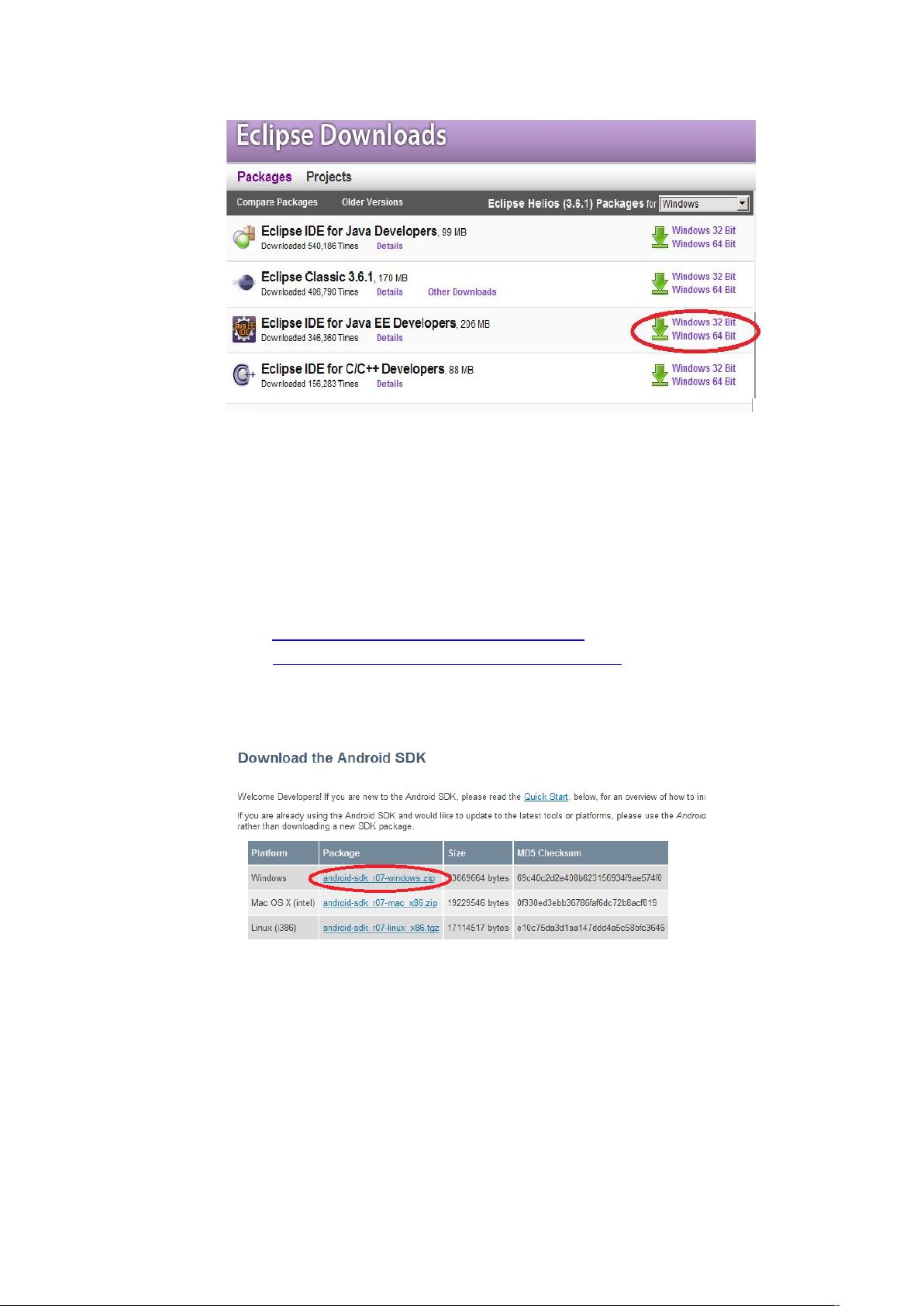一步步教你搭建Android开发环境
需积分: 9 44 浏览量
更新于2024-07-21
收藏 1.63MB DOCX 举报
"Android开发环境搭建教程"
在进入Android应用开发的世界之前,首先需要搭建一个完整的开发环境。本文将详细指导你一步步完成Android开发环境的搭建,让你能够顺利开始编程之旅。
1. 安装JDK (Java Development Kit):
JDK是Java开发的基础,包含了编译器、调试器和其他开发工具。你可以从Oracle官方网站下载JDK,地址是http://www.oracle.com/technetwork/java/javase/downloads/index.html。选择适合你的操作系统的版本,如Windows平台,并按照提示完成安装。记得在安装过程中设置好环境变量,尤其是`JAVA_HOME`,确保系统能够找到JDK。
2. 安装Eclipse IDE:
Eclipse是一个强大的开源集成开发环境,支持多种编程语言,对于Android开发来说,它是一个常用的工具。你可以从Eclipse官网下载Eclipse IDE for Java Developers版本,地址是http://www.eclipse.org/downloads/。同样按照安装向导进行安装。Eclipse的灵活性在于它的插件机制,Android开发需要的ADT(Android Developer Tools)就是通过插件来实现的。
3. 下载Android SDK及ADT:
Android SDK是Android应用开发的必备工具包,包含了API库、模拟器、工具和其他资源。你可以从Android开发者网站下载SDK,地址是https://developer.android.com/studio#downloads。选择适合你的操作系统版本,下载后解压并放置到一个方便的位置。ADT是Eclipse的一个插件,用于增强Eclipse对Android开发的支持,可以从Eclipse Marketplace或直接下载zip文件安装。
4. 安装JDK和Eclipse:
按照安装向导的指示进行操作,注意在安装过程中配置好环境变量,特别是`PATH`,使其包含JDK和Eclipse的bin目录,以便于命令行调用。
5. 在Eclipse中配置Android SDK路径:
安装完Eclipse后,打开Eclipse,点击菜单栏的“Window” > “Preferences” > “Android”。在弹出的窗口中,点击“Browse...”按钮,选择你之前解压的Android SDK所在目录,然后点击“OK”。
6. 安装并配置Android Virtual Device (AVD):
AVD用于模拟Android设备,是测试应用程序的重要工具。在Eclipse的“Window” > “AVD Manager”中,创建一个新的AVD,设定设备类型、系统版本等参数。这将创建一个虚拟设备供你在开发过程中使用。
7. 创建Android项目:
在Eclipse中,选择“File” > “New” > “Android Project”,按照向导的指引输入项目名称、选择目标Android API版本等信息,最后点击“Finish”。这样你就成功创建了一个Android项目,可以开始编写代码了。
以上就是Android开发环境搭建的详细步骤。确保每个环节都正确无误,你就可以在Eclipse中愉快地开发Android应用了。记住,良好的开发环境是高效编码的前提,所以耐心细致地完成每一步是至关重要的。随着对Android开发的深入,你可能还需要安装其他工具和插件,如Git用于版本控制,Gradle用于自动化构建,这些都会使你的开发工作更加顺畅。祝你在Android开发的道路上越走越远!
2018-05-06 上传
2013-07-18 上传
2023-07-28 上传
2023-06-28 上传
2023-06-11 上传
2023-08-06 上传
2023-03-31 上传
2023-09-04 上传
mehenry056
- 粉丝: 0
- 资源: 1
最新资源
- 前端面试必问:真实项目经验大揭秘
- 永磁同步电机二阶自抗扰神经网络控制技术与实践
- 基于HAL库的LoRa通讯与SHT30温湿度测量项目
- avaWeb-mast推荐系统开发实战指南
- 慧鱼SolidWorks零件模型库:设计与创新的强大工具
- MATLAB实现稀疏傅里叶变换(SFFT)代码及测试
- ChatGPT联网模式亮相,体验智能压缩技术.zip
- 掌握进程保护的HOOK API技术
- 基于.Net的日用品网站开发:设计、实现与分析
- MyBatis-Spring 1.3.2版本下载指南
- 开源全能媒体播放器:小戴媒体播放器2 5.1-3
- 华为eNSP参考文档:DHCP与VRP操作指南
- SpringMyBatis实现疫苗接种预约系统
- VHDL实现倒车雷达系统源码免费提供
- 掌握软件测评师考试要点:历年真题解析
- 轻松下载微信视频号内容的新工具介绍